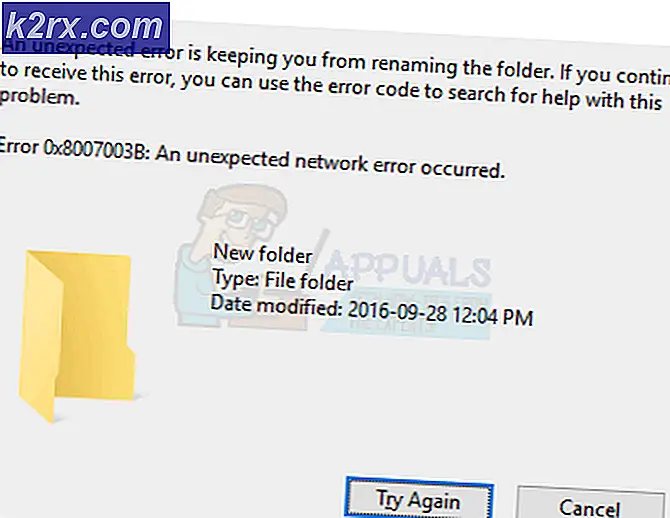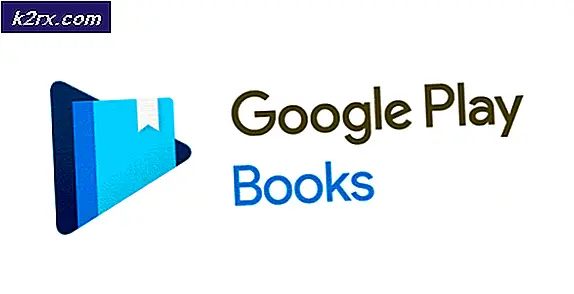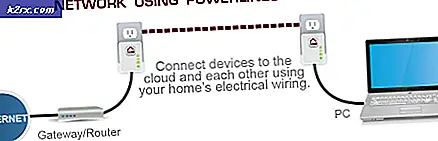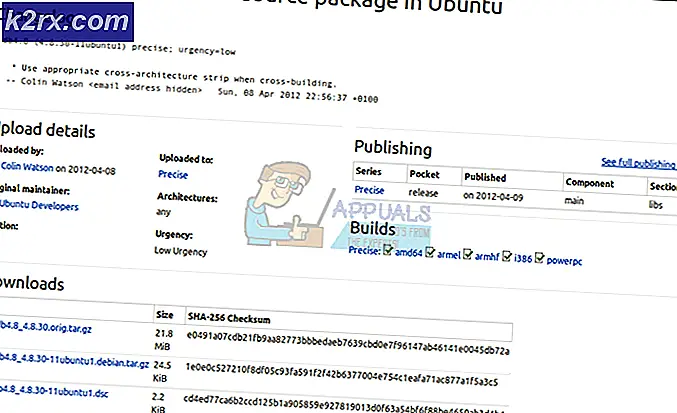FIX: Outlook Crashes Karena Modul pstprx32.dll rusak
Outlook 2013 mungkin merupakan salah satu versi terbaik dari program yang pernah dibuat, tetapi itu tidak berarti bahwa itu sempurna. Outlook 2013 memiliki bagian yang adil dari quirks dan masalah, di antara yang paling signifikan yang merupakan masalah di mana Outlook crash dalam beberapa detik yang diluncurkan. Masalah ini paling umum di antara pengguna Windows 8 tetapi telah diketahui memengaruhi pengguna Outlook 2013 di berbagai versi Windows yang didukung aplikasi. Pengguna yang terpengaruh oleh masalah ini melihat di log peristiwa mereka bahwa kerusakan disebabkan oleh modul kesalahan bernama pstprx.dll .
Masalah ini hanya terjadi jika Anda menggunakan akun Outlook.com dengan aplikasi Outlook Anda. Banyak orang yang telah menderita dari masalah ini telah dapat menyingkirkannya sementara dengan menghapus akun Outlook.com mereka dari program, tetapi itu pasti bukan resolusi yang ideal. Untungnya, segera setelah masalah ini terungkap, ditemukan bahwa itu disebabkan oleh masalah dalam sinkronisasi data kalender pengguna antara akun Outlook.com mereka dan aplikasi Outlook 2013 - masalah seperti data kalender korup yang disinkronkan secara paksa. Jika Anda menderita masalah ini, berikut ini cara Anda dapat memperbaikinya dengan mudah:
Pergi ke outlook.com di browser internet yang Anda pilih.
Masuk ke akun Outlook.com Anda.
Klik pada tombol kotak persegi di sisi kiri atas halaman web.
Klik Kalender di menu kontekstual untuk membuka Kalender Outlook Anda.
TIP PRO: Jika masalahnya ada pada komputer Anda atau laptop / notebook, Anda harus mencoba menggunakan Perangkat Lunak Reimage Plus yang dapat memindai repositori dan mengganti file yang rusak dan hilang. Ini berfungsi dalam banyak kasus, di mana masalah ini berasal karena sistem yang rusak. Anda dapat mengunduh Reimage Plus dengan Mengklik di SiniKlik pada tombol Pengaturan (dilambangkan dengan roda gigi) di sisi kanan atas halaman web.
Klik pada Opsi di menu kontekstual untuk mengelola kalender dan data kalender Anda.
Di bawah bagian Edit pengaturan kalender Anda, klik pada kalender.
Pada halaman berikutnya, klik Hapus di bilah alat di bagian atas halaman web.
Klik OK di Hapus Kalender
Catatan: Jika Anda memiliki lebih dari satu kalender, Anda harus mengulangi langkah 7, 8 dan 9 untuk masing-masing kalender yang Anda miliki di akun Outlook.com Anda. Juga, jika Anda tidak ingin kehilangan data di salah satu kalender Outlook.com Anda, pastikan untuk membuat cadangan sebelum Anda menghapusnya.
Animasi hanya untuk demonstrasi. Saya telah menggunakan kalender utama di sini.
Tutup peramban internet dan nyalakan ulang komputer Anda. Jalankan aplikasi Outlook setelah komputer Anda boot dan seharusnya tidak lagi crash dan harus bekerja dengan sempurna.
Catatan: Jika Anda berlangganan ke kalender apa pun melalui akun Outlook.com Anda, Anda juga harus berhenti berlangganan agar solusi ini dapat berfungsi.
TIP PRO: Jika masalahnya ada pada komputer Anda atau laptop / notebook, Anda harus mencoba menggunakan Perangkat Lunak Reimage Plus yang dapat memindai repositori dan mengganti file yang rusak dan hilang. Ini berfungsi dalam banyak kasus, di mana masalah ini berasal karena sistem yang rusak. Anda dapat mengunduh Reimage Plus dengan Mengklik di Sini